Cara Melihat Cadangan WA di Google Drive 2024
Sabtu, 26 Oktober 2024
Tulis Komentar
Cara melihat cadangan wa di google drive bisa anda lakukan dengan mudah dengan mengikuti langkah-langkah yang telah kami sediakan di artikel ini.
Pada saat ini whatsapp menjadi salah satu platform chattingan yang banyak sekali digunakan oleh semua kalangan.
Hal tersebutlah yang membuat aplikasi whatsapp sangat penting dalam menunjang jaringan komunikasi, entah itu dengan teman, bisnis ataupun keluarga.
Namun hal yang sangat di khawatirkan adalah hilangnya isi pesan dari chat yang ada di platform whatsapp.
Terkadang secara tidak sengaja isi chattingan di whatsapp yang sehurusnya masih ada tiba-tiba hilang begitu saja.
Untuk mengantisiapasi hal yang di atas terjadi anda harus mempersiapkan semuanya jadi pada saat hal tersebut terjadi bisa langsung di atasi.
Dari sinilah proses mencadangkan atau membackup foto, video dan juga pesan whatsapp harus dilakukan.
Karena hal tersebut adalah satu-satunya cara terbaik supaya pesan whatsapp anda yang sudah hilang bisa dipulihkan kembali.
Untuk lebih jelasnya, silahkan anda simak cara melihat cadangan wa di google drive yang sudah ada di bawah ini sampai selesai yaa gess yaa!!!
1. Cara Mencadangkan Chat Whatsapp di Google Drive
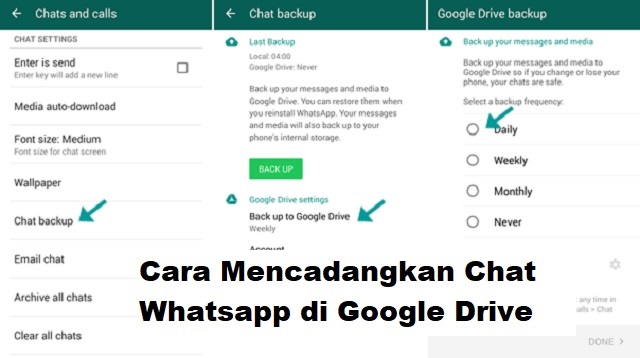 |
| Cara Mencadangkan Chat Whatsapp di Google Drive |
Bagaimana sih cara untuk mencadangkan pesan whatsapp pada google drive tentunya anda harus melakukan pencadangan chat whatsapp terlebih dahulu bukan.
Sebelum masuk ke dalam cara melihat cadangan wa di google drive silahkan anda simak cara mencadangkan chat wa pada google drive, yaitu sebagai berikut:
- Silahkan anda masuk ke dalam perangkat handphone anda.
- Untuk bisa memulai prosesnya, silahkan anda buka dan jalankan aplikasi whatsapp anda.
- Kemudian anda tinggal tap pada bagian "ikon titik tiga" yang berada di pojok kanan atas layar.
- Dilanjutkan dengan memilih menu "setelan".
- Selanjutnya anda tinggal klik menu "chat".
- Pilihlah opsi "cadangan chat".
- Setelah itu anda bisa langsung saja mengklik opsi "CADANGKAN".
- Jangan lupa untuk memilih pengaturan "cadangkan ke google drive" supata back up whatsapp anda tersimpan di sana.
- Lalu, anda tinggal memilih akun google yang akan di gunakan untuk mencadangkan chat.
- Tunggu samapi proses pencadangan selesai.
- Jika prosesnya sudah selesai maka anda sudah berhasil mencadangkan chat whatsapp ke dalam google drive.
- Selesai!!!
2. Cara Melihat Cadangan WA di Google Drive
 |
| Cara Melihat Cadangan WA di Google Drive |
Untuk anda para pengguna handphone Android yang pastinya ingi secara langsung melihat cadangan whatsapp pada google drive anda bisa simak cara di bawah ini.
Di bawah ini sudah ada langakh-langkah mengenai cara melihat cadangan wa di google drive, yaitu sebagai berikut:
- Tahap yang pertama silahkan anda buka aplikasi "google grive".
- Setelah google grive berhasil dibuka, jangan lupa untuk login dengan menggunakan akun anda.
- Dilanjutkan dengan anda mengklik ikon "strip tiga" yang sudah ada di bagian atas pojok kiri layar.
- Selanjutnya anda tinggal memilih menu "cadangan".
- Nantinya anda akan meilihat file cadangan chat whatsapp yang sudah di back up sebelumnya.
- Kemudian anda tinggal mengikuti perintah yang sudah tersedia.
- Selesai!!!
3. Cara Melihat Cadangan WA di Google Drive Pada Laptop atau PC
 |
| Cara Melihat Cadangan WA di Google Drive Pada Laptop atau PC |
Metode atau cara lain yang bisa dilakukan untuk melihat cadangan whatsapp pada google drive bisa dilakukan dengan menggunakan komputer, laptop ataupun pc.
Di bawah ini sudah ada langkah-langkah mengenai cara melihat cadangan wa di google drive dengan menggunakan laptop atau PC, yaitu sebagai berikut:
- Langkah yang pertama, anda bisa langsung mengunjungi situs google drive melalui link berikut ini (Kunjungi Situs Google Drive).
- Lalu anda tinggal login dengan menggunakan akun google anda.
- Kemudian anda tinggal mengklik ikon "roda gigi" atau "bunga" yang brada di pojok kanan atas.
- Dilanjutkan dengan anda memilih opsi "setelah lalu kelola aplikasi".
- Silahkan anda scroll ke bawah sampai anda menemukan whatsapp messenger pada daftar.
- Yang perlu anda ketahui mungkin akan membutuhkan waktu beberapa menit untuk whatsapp supaya bisa ditampilkan pada daftar.
- Setelah whatsapp muncul, tunggulan sampai terdapat keterangan "data aplikasi tersembunyi" tampil.
- Langkah yang terakhir, anda tinggal klik tombol "OPSI" yang beada di sebelah kanan untuk melihat cadangan chat whatsapp.
- Selesai!!!
Sekilas Tentang Cara Melihat Cadangan WA di Google Drive
Sebenarnya cara melihat cadangan wa di google drive bisa dilakukan melalui sistem pengaturan atau setting chat pada aplikasi whatsapp.
Akan tetapi whatsapp juga menyebutkan jika anda bisa melakukan back up data whatsapp dengan menggunakan google drive.
Untuk cadangan lokal bisanya akan dibuat secara otomatis pada jam 02:00 lalu anda tinggal menyimpannya sebagai file pada handphone anda.
Pada saat menggunakan whatsapp sebaiknya anda melakukan back up seluruh data yang ada pada whatsapp ke dalam google drive.
Dengan kata lain, jika anda harus berganti handphone yang baru atau terjadi masalah pada aplikasi whataspp yang membuat semua datanya hilang.
Tapi isi chat anda akan pulih secara otomatis karena anda bisa dipulihkan melalui google drive tadi, untuk itu anda harus mengakifkan fitur back up di wa ke dalam google drive.
Dan untuk anda yang memiliki masalah pesa whatsapp tidak bisa dicadngkan itu dikarenakan koneksi internet pada jaringan handphone anda tidak stabil.
Ditambah lagi dengan anda tidak bisa memulihkannya dengan menggunakan data seluler oleh karena itu anda harus mengubungkan handphone anda ke dalam jaringan wifi.
Jika whatsapp masih saja tidak bisa mendeteksi adanya proses back up kemungkinannya anda tidak terhubung ke dalam akun google drive ataupun gmail yang sama.
Perlu anda ketahui bahwasanya setiap handphone android memiliki letak menu yang berbeda-beda namun pada intinya sama saja.
Jadi anda juga harus menyesuaikan langkah-langkah yang sudah kami berikan di atas dengan tipe handphone yang anda gunakan.
Silahkan anda menggunakan cara yang sudah kami berikan di atas jangan sampai anda keliru pada saat anda akan melakukannya karena file anda bisa saja terhapus.
Jika anda rasa ulasan yang sudah kami berikan untuk anda penting, jangan lupa untuk membagikannya ke teman ataupun kerabat anda yang belum mengetahuinya.
Sekian seluruh pembahasan yang bisa kami berikan untuk anda pada artikel kali ini, sekian dan semoga bermanfaat untuk anda dan selamat mencoba.
Akan tetapi whatsapp juga menyebutkan jika anda bisa melakukan back up data whatsapp dengan menggunakan google drive.
Untuk cadangan lokal bisanya akan dibuat secara otomatis pada jam 02:00 lalu anda tinggal menyimpannya sebagai file pada handphone anda.
Pada saat menggunakan whatsapp sebaiknya anda melakukan back up seluruh data yang ada pada whatsapp ke dalam google drive.
Dengan kata lain, jika anda harus berganti handphone yang baru atau terjadi masalah pada aplikasi whataspp yang membuat semua datanya hilang.
Tapi isi chat anda akan pulih secara otomatis karena anda bisa dipulihkan melalui google drive tadi, untuk itu anda harus mengakifkan fitur back up di wa ke dalam google drive.
Dan untuk anda yang memiliki masalah pesa whatsapp tidak bisa dicadngkan itu dikarenakan koneksi internet pada jaringan handphone anda tidak stabil.
Ditambah lagi dengan anda tidak bisa memulihkannya dengan menggunakan data seluler oleh karena itu anda harus mengubungkan handphone anda ke dalam jaringan wifi.
Jika whatsapp masih saja tidak bisa mendeteksi adanya proses back up kemungkinannya anda tidak terhubung ke dalam akun google drive ataupun gmail yang sama.
Akhir Kata
Itu dia beberapa cara melihat cadangan wa di google drive yang bisa kami berikan untuk anda dan bisa anda terapakn dengan sangat mudah.Perlu anda ketahui bahwasanya setiap handphone android memiliki letak menu yang berbeda-beda namun pada intinya sama saja.
Jadi anda juga harus menyesuaikan langkah-langkah yang sudah kami berikan di atas dengan tipe handphone yang anda gunakan.
Silahkan anda menggunakan cara yang sudah kami berikan di atas jangan sampai anda keliru pada saat anda akan melakukannya karena file anda bisa saja terhapus.
Jika anda rasa ulasan yang sudah kami berikan untuk anda penting, jangan lupa untuk membagikannya ke teman ataupun kerabat anda yang belum mengetahuinya.
Sekian seluruh pembahasan yang bisa kami berikan untuk anda pada artikel kali ini, sekian dan semoga bermanfaat untuk anda dan selamat mencoba.

Tidak ada komentar:
Posting Komentar